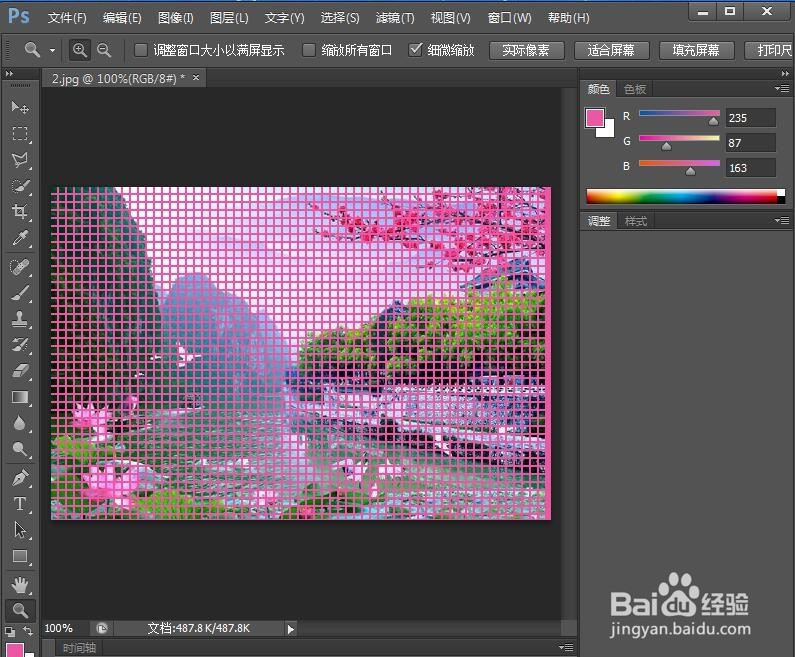1、打开photoshop ,进入它的主界面中;

2、按ctrl+O,在打开窗口选中一张图片,按打开;

3、将图片添加到ps中;

4、点击前景色,选择桃红色,按确定;

5、点击滤镜菜单,选择风格化中的拼贴;
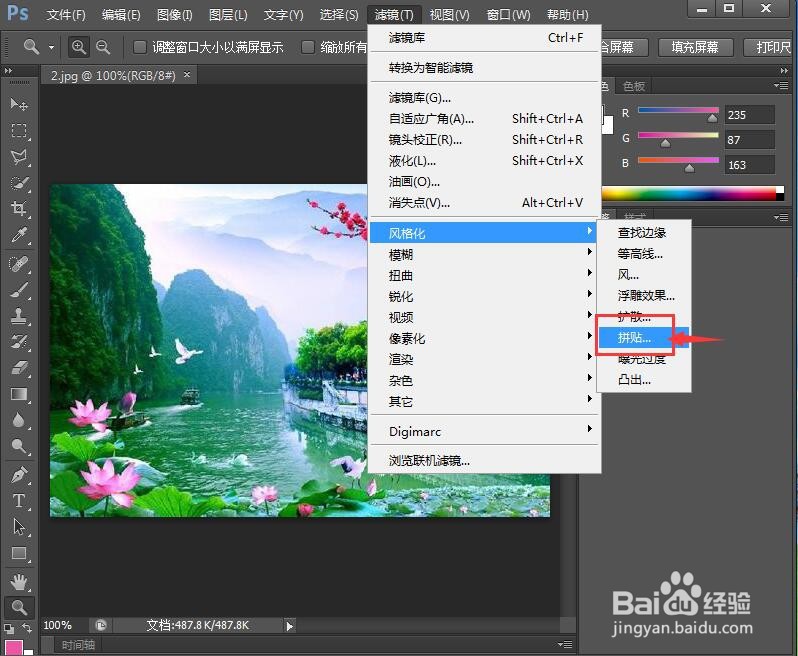
6、设置好参数,选择前景色,按确定;

7、我们就给图片添加上了桃红拼贴效果。
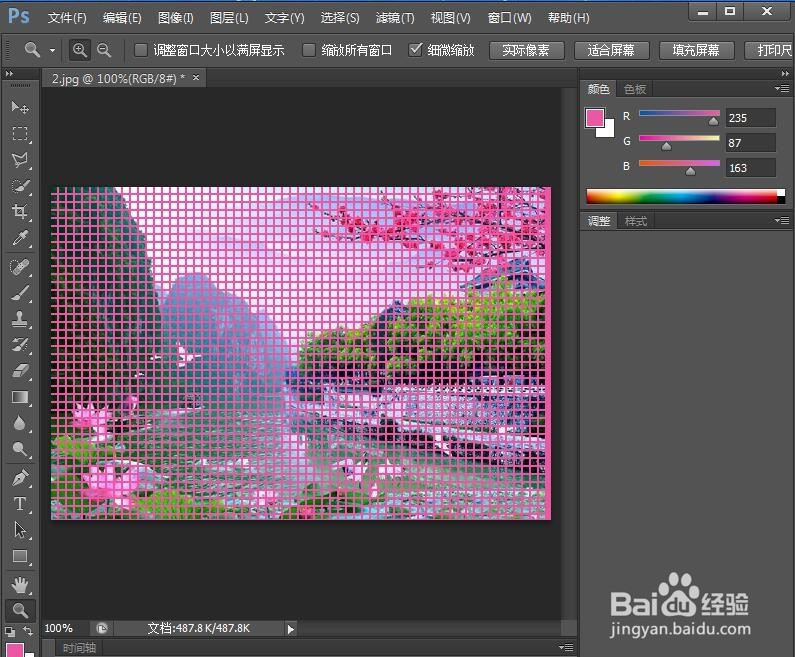
时间:2024-10-23 11:47:26
1、打开photoshop ,进入它的主界面中;

2、按ctrl+O,在打开窗口选中一张图片,按打开;

3、将图片添加到ps中;

4、点击前景色,选择桃红色,按确定;

5、点击滤镜菜单,选择风格化中的拼贴;
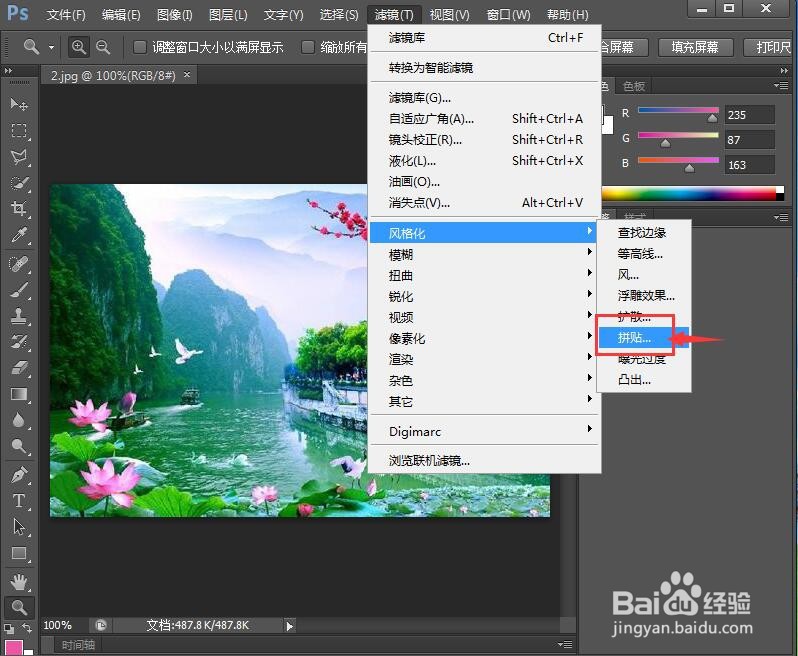
6、设置好参数,选择前景色,按确定;

7、我们就给图片添加上了桃红拼贴效果。